はじめに
クラウドコンピューティングの世界では、パフォーマンスとコスト効率の向上が常に求められています。AWSが独自に開発したARM64アーキテクチャベースのプロセッサ「AWS Graviton」は、そのバランスを大きく変える存在として注目を集めています。本記事では、AWS Gravitonプロセッサを搭載したインスタンスでのDocker環境構築について、そのメリットや具体的な手順、最適化のポイントを解説します。
AWS Gravitonとは
AWS Gravitonは、AWSが独自に開発したARMベースのプロセッサです。現在、第1世代から第3世代(Graviton3)まで展開されており、従来のx86アーキテクチャに比べて優れたコストパフォーマンスを実現しています。具体的には以下のような特徴があります:
- コスト効率: 同等の性能のx86インスタンスと比較して最大40%のコスト削減
- パフォーマンス: 特にGraviton3ではワークロードによって最大25%の性能向上
- エネルギー効率: より少ない電力消費で動作するため、サステナビリティにも貢献
Gravitonインスタンスの種類
Gravitonプロセッサを搭載したEC2インスタンスには以下のようなタイプがあります:
- T4g: バースト可能な汎用インスタンス
- M6g: バランスの取れた汎用インスタンス
- C6g: コンピューティング最適化インスタンス
- R6g: メモリ最適化インスタンス
- X2gd: メモリ集約型ワークロード向けインスタンス
Docker環境の用途に応じて、適切なインスタンスタイプを選択することが重要です。
Graviton環境でのDocker構築手順
1. Gravitonインスタンスの起動
まず、AWS Management ConsoleからGravitonプロセッサを搭載したEC2インスタンスを起動します。AMI(Amazon Machine Image)には、Amazon Linux 2023 ARM64版やUbuntu 22.04 ARM64版などを選択できます。
# AWS CLIを使用してGravitonインスタンスを起動する例
aws ec2 run-instances \
--image-id ami-0123456789abcdef0 \
--instance-type m6g.medium \
--key-name mykey \
--security-group-ids sg-0123456789abcdef0
2. Dockerのインストール
Gravitonインスタンスに接続したら、Dockerをインストールします。基本的な手順はx86アーキテクチャと同じですが、ARM64向けのパッケージがインストールされることが重要です。
# Amazon Linux 2023の場合
sudo dnf update -y
sudo dnf install docker -y
sudo systemctl start docker
sudo systemctl enable docker
sudo usermod -aG docker ec2-user
# Ubuntuの場合
sudo apt-get update
sudo apt-get install -y \
ca-certificates \
curl \
gnupg \
lsb-release
curl -fsSL https://download.docker.com/linux/ubuntu/gpg | sudo gpg --dearmor -o /usr/share/keyrings/docker-archive-keyring.gpg
echo "deb [arch=arm64 signed-by=/usr/share/keyrings/docker-archive-keyring.gpg] https://download.docker.com/linux/ubuntu \
$(lsb_release -cs) stable" | sudo tee /etc/apt/sources.list.d/docker.list > /dev/null
sudo apt-get update
sudo apt-get install -y docker-ce docker-ce-cli containerd.io
3. Docker Composeのインストール
Docker Composeを利用する場合は、ARM64対応バージョンをインストールします。
# Docker Composeのインストール
sudo curl -L "https://github.com/docker/compose/releases/download/v2.20.0/docker-compose-linux-aarch64" -o /usr/local/bin/docker-compose
sudo chmod +x /usr/local/bin/docker-compose
マルチアーキテクチャ対応イメージの活用
Graviton環境でDockerを使用する場合、ARM64アーキテクチャに対応したコンテナイメージが必要です。公式Dockerイメージの多くは既にマルチアーキテクチャ(ARM64とx86_64の両方)に対応していますが、対応状況は各イメージのドキュメントで確認することをおすすめします。
マルチアーキテクチャイメージの確認方法
# イメージがサポートするアーキテクチャを確認
docker manifest inspect --verbose nginx | grep architecture
マルチアーキテクチャDockerfileの作成
自分でDockerイメージを作成する場合、以下のようにFROM命令でベースイメージを指定する際に、明示的にARM64対応イメージを選択します。
# ARM64対応のPythonイメージを使用
FROM --platform=linux/arm64 python:3.9-slim
WORKDIR /app
COPY requirements.txt .
RUN pip install --no-cache-dir -r requirements.txt
COPY . .
CMD ["python", "app.py"]
Buildxによるマルチアーキテクチャイメージのビルド
複数のアーキテクチャに対応したイメージを一度にビルドするには、Docker Buildxを使用します。
# Buildxの初期化
docker buildx create --name mybuilder --use
# マルチアーキテクチャイメージのビルドとプッシュ
docker buildx build --platform linux/amd64,linux/arm64 -t username/myapp:latest --push .
Graviton環境でのDocker最適化のポイント
1. アーキテクチャに最適化されたイメージの選択
ARM64アーキテクチャに最適化されたベースイメージを選択することで、より効率的なコンテナ実行が可能になります。例えば、Alpine LinuxのARM64版を使用することで、イメージサイズを小さく保ちながら、性能を最大化できます。
FROM --platform=linux/arm64 alpine:3.16
# 以降の手順
2. ネイティブライブラリの活用
ARM64環境では、ネイティブにコンパイルされたライブラリを使用することで、パフォーマンスが向上します。特に計算集約型ワークロードでは、ARMアーキテクチャに最適化されたライブラリを選択しましょう。
3. コンテナリソースの適切な設定
Gravitonインスタンスの特性を活かすため、コンテナのCPUとメモリの割り当てを適切に設定することが重要です。例えば、Graviton3はマルチスレッド性能に優れているため、並列処理を行うアプリケーションではスレッド数を適切に設定することで性能を最大化できます。
# docker-compose.ymlでのリソース設定例
version: '3'
services:
app:
build: .
deploy:
resources:
limits:
cpus: '4'
memory: 4G
実践的なユースケース
ウェブアプリケーションのデプロイ
Nginx、Node.js、MySQLなどを使ったウェブアプリケーションをGraviton環境にデプロイする例です。
# docker-compose.yml
version: '3'
services:
nginx:
image: nginx:latest
ports:
- "80:80"
volumes:
- ./nginx.conf:/etc/nginx/conf.d/default.conf
depends_on:
- app
app:
build:
context: ./app
dockerfile: Dockerfile
environment:
- DB_HOST=db
- DB_USER=user
- DB_PASSWORD=password
- DB_NAME=mydb
db:
image: mariadb:latest
platform: linux/arm64
environment:
- MYSQL_ROOT_PASSWORD=rootpassword
- MYSQL_DATABASE=mydb
- MYSQL_USER=user
- MYSQL_PASSWORD=password
volumes:
- db_data:/var/lib/mysql
volumes:
db_data:
マイクロサービスアーキテクチャ
複数のマイクロサービスをGraviton環境で効率的に実行する例です。各サービスのリソース要件に応じて、適切なGravitonインスタンスタイプを選択することが重要です。
パフォーマンスとコスト効率のモニタリング
Graviton環境でのDockerパフォーマンスを最適化するためには、定期的なモニタリングが重要です。AWSが提供するCloudWatchやコンテナインサイトを活用して、リソース使用率やパフォーマンスメトリクスを確認しましょう。
# CloudWatch Agentのインストール
sudo amazon-linux-extras install -y collectd
sudo amazon-linux-extras install -y aws-cloudwatch-agent
課題と対策
1. アーキテクチャの互換性
一部のソフトウェアやライブラリは、ARM64アーキテクチャでの動作が保証されていない場合があります。事前に互換性を確認し、必要に応じて代替手段を検討しましょう。
2. ビルドプロセスの調整
CI/CDパイプラインでARM64向けのイメージをビルドする場合、ビルド環境自体もARM64であるか、クロスコンパイル機能を提供する必要があります。GitHub ActionsやAWS CodeBuildでは、ARM64環境でのビルドをサポートしています。
# GitHub Actions でのARM64ビルド例
jobs:
build:
runs-on: ubuntu-latest
steps:
- uses: actions/checkout@v2
- name: Set up QEMU
uses: docker/setup-qemu-action@v1
- name: Set up Docker Buildx
uses: docker/setup-buildx-action@v1
- name: Build and push
uses: docker/build-push-action@v2
with:
context: .
platforms: linux/amd64,linux/arm64
push: true
tags: user/app:latest
実績とケーススタディ
多くの企業がAWS Gravitonを採用することで、コスト削減と性能向上を実現しています。例えば:
- あるSaaSプロバイダーは、Graviton2インスタンスに移行することで、40%のコスト削減と30%の性能向上を達成
- ある金融テクノロジー企業は、APIサーバーをGraviton3に移行し、レイテンシーを20%削減
まとめ
AWS Gravitonプロセッサを活用したDocker環境構築は、コスト効率と性能の両面で大きなメリットをもたらします。ARM64アーキテクチャの特性を理解し、適切なインスタンスタイプと最適化戦略を選択することで、従来のx86環境よりも効率的なコンテナ運用が可能になります。
クラウドネイティブな設計を目指す企業にとって、AWS Gravitonは検討する価値のある選択肢と言えるでしょう。ぜひ、小規模な検証から始めて、その効果を実感してみてください。
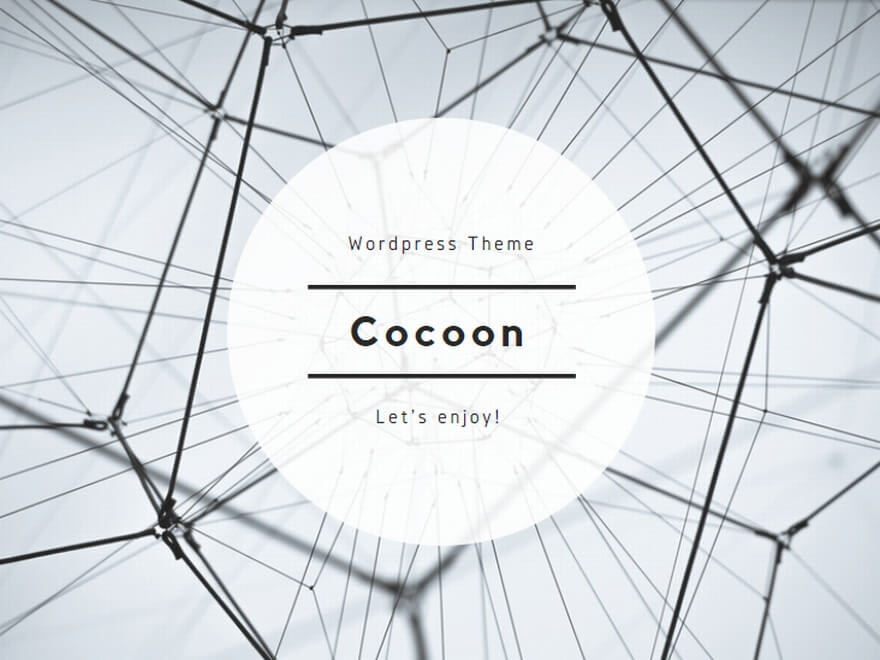
コメント